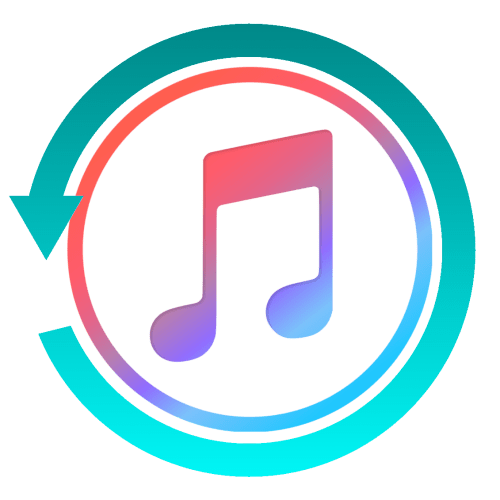Зміст

Apple ID-найважливіший ідентифікатор для всіх користувачів техніки компанії Apple. Це обліковий запис, який дозволяє отримати доступ до важливих даних, таких як резервні копії пристроїв, історія покупок, підключені кредитні картки, особиста інформація тощо. Більш того, без її наявності не можна використовувати жоден «яблучний» девайс. Сьогодні ми розглянемо досить поширену і одну з найнеприємніших проблем – відновлення пароля від Apple ID.
Читайте також: Перегляд збережених паролів на iPhone
Відновлюємо пароль від Apple ID
Рішення озвученої в заголовку статті завдання – процедура, яка в більшості випадків може виявитися досить складною, а в деяких навіть безрезультатною. Значно простіше пароль від Apple ID відновити не за допомогою програми iTunes , а через будь – який інший девайс від Apple-iPhone, iPad, iPod або Mac, причому він може бути як особисто вашим, так і належати іншому (але все ж не чужому, довіреному) користувачеві. Але про все по порядку.
Спосіб 1: iTunes
На ділі відновлення пароля від Apple ID буде виконуватися не в iTunes, а в браузері, але приступити до даної процедури все ж потрібно через фірмову програму.
- Запустіть iTunes, клікніть по вкладці «обліковий запис» і виберіть пункт »Увійти" .
- У вікні з формою авторизації Натисніть за посиланням " забули Apple ID або пароль» .
- Ви будете перенаправлені на сторінку вирішення проблем із входом, яка відкриється у браузері за замовчуванням. Введіть в позначене на зображенні нижче поле (1) свій ідентифікатор Apple ID і натисніть на кнопку»продовжити" .
- Далі вкажіть номер мобільного телефону, який прив'язаний до облікового запису Apple, і знову скористайтеся кнопкою»продовжити" .
- Наступний крок – вибір варіанту відновлення пароля. Як ми вже сказали вище, найпростіше це зробити за допомогою «яблучного» девайса. Про це поговоримо в наступній частині, зараз же розглянемо найважчий випадок – коли у вас немає доступу до iPhone, iPad, iPod або Mac, і є тільки браузер на ПК з Windows. Клікніть по посиланню «немає можливості використовувати інший пристрій з iOS» .
- Ознайомтеся з докладним описом того, яким чином буде реалізовуватися дана процедура, скільки часу вона може зайняти, і натисніть на кнопку»продовжити" .
- На ваш мобільний телефон, який пов'язаний з Apple ID, буде відправлено повідомлення з кодом – введіть його у відповідне поле, після чого натисніть»продовжити" .
- Все що вам залишається далі – просто чекати, поки фахівці з компанії Apple перевірять зазначені дані.
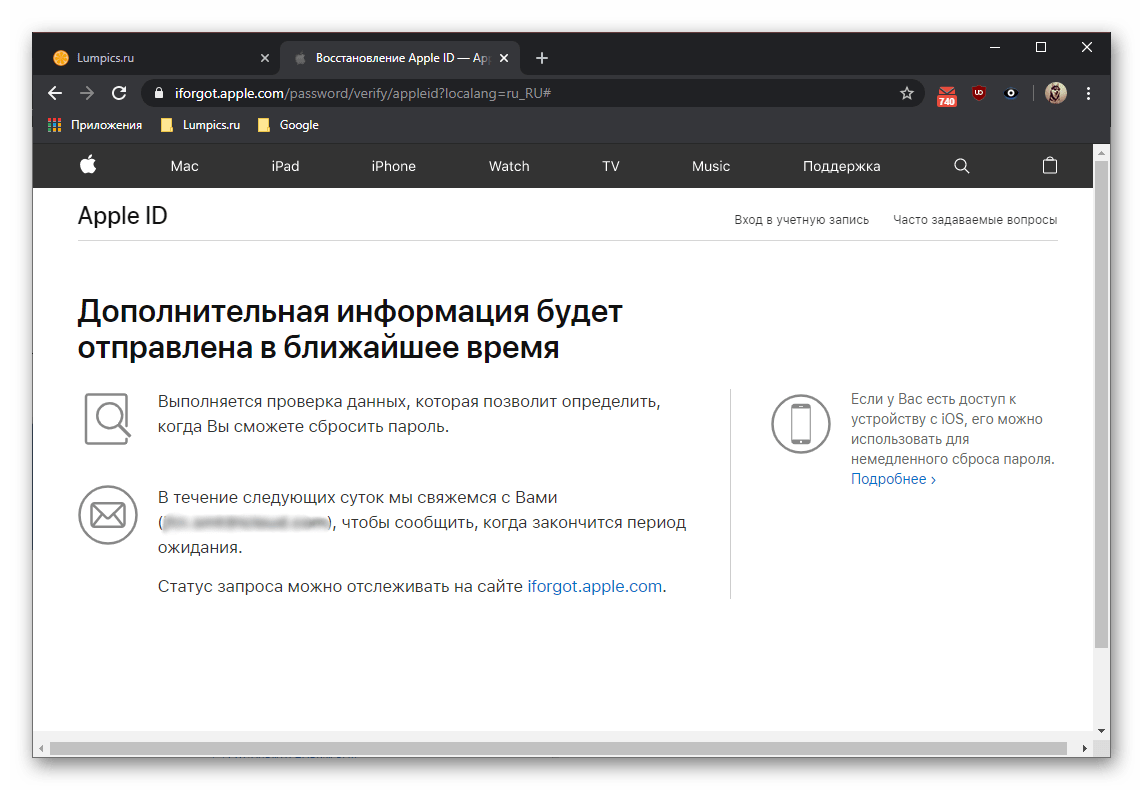
Всі рекомендації щодо подальшого відновлення (а точніше, скидання) пароля будуть відправлені на Вашу електронну пошту, з чого випливає одна критична проблема - якщо для доступу до Apple ID використовується пошта на сервісі iCloud , прочитати лист ви навряд чи зможете, так як для доступу до неї буде потрібно все той же загублений або забутий пароль. Рішення в даному випадку тільки одне – використання будь-якого «яблучного» девайса, на якому дана процедура виконується досить легко і швидко, про що ми далі і розповімо.
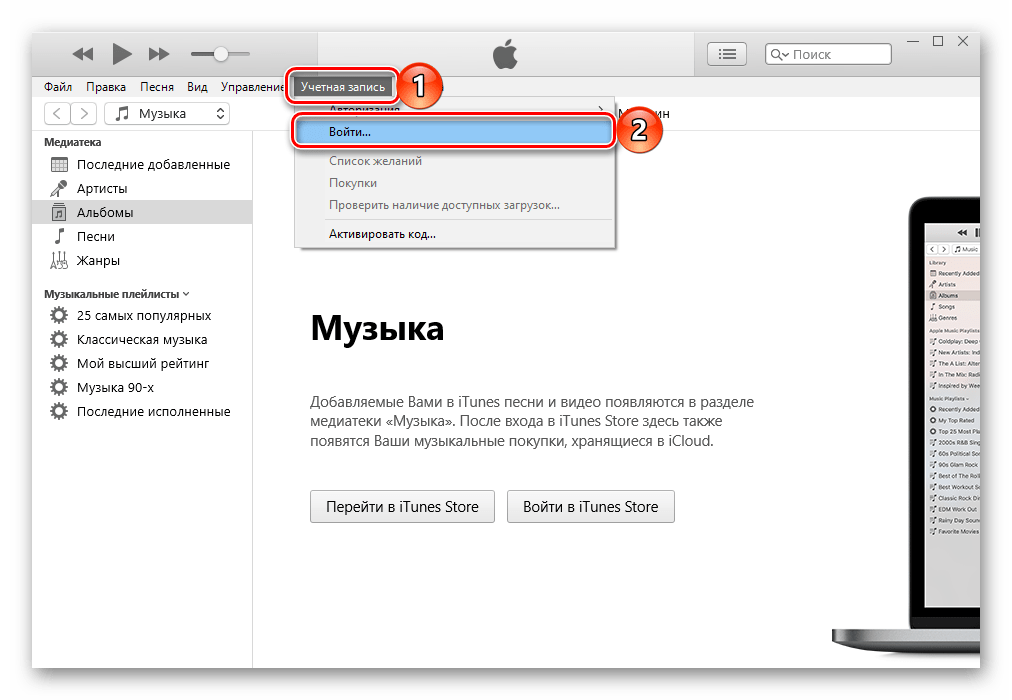
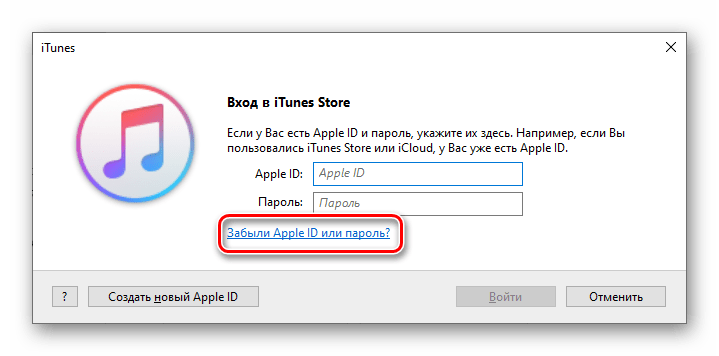
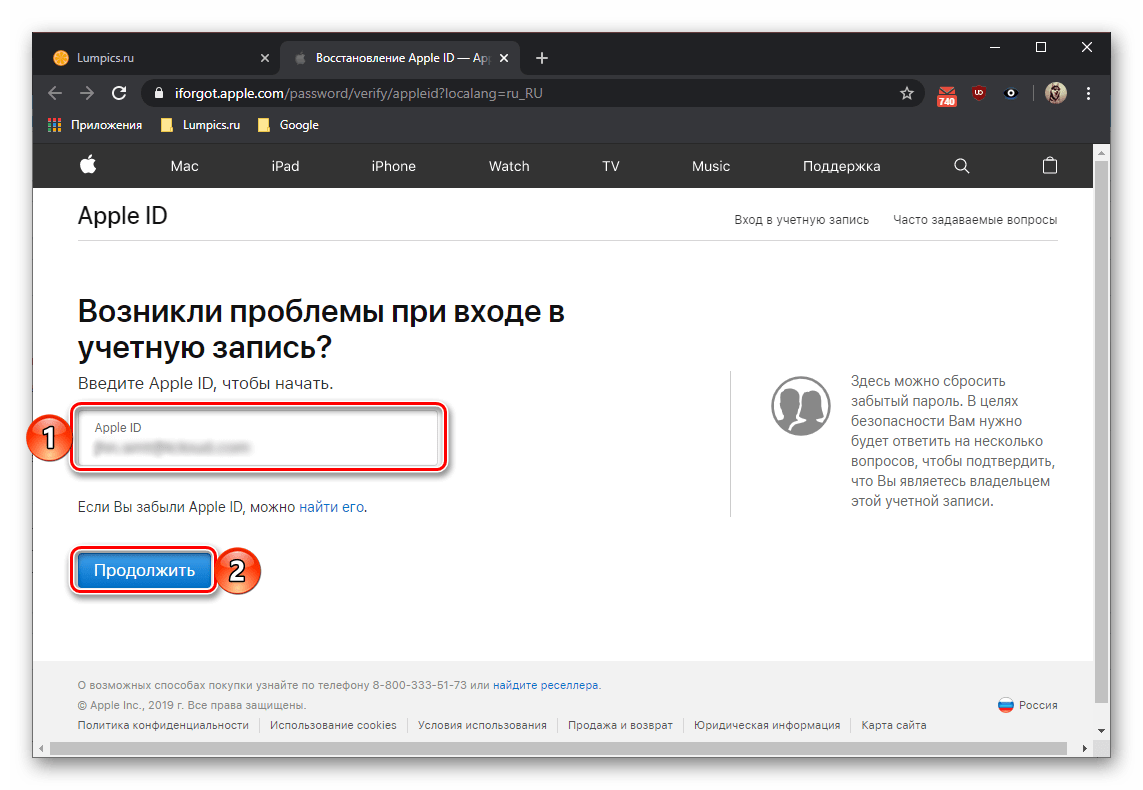
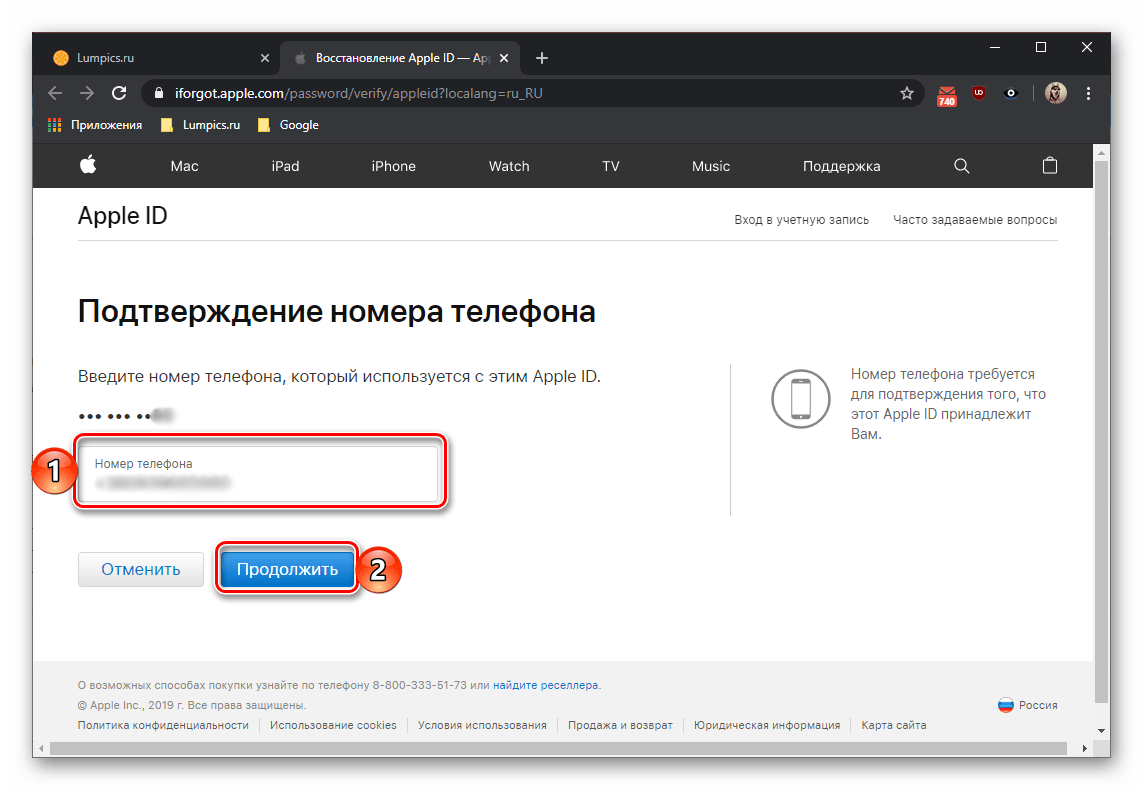
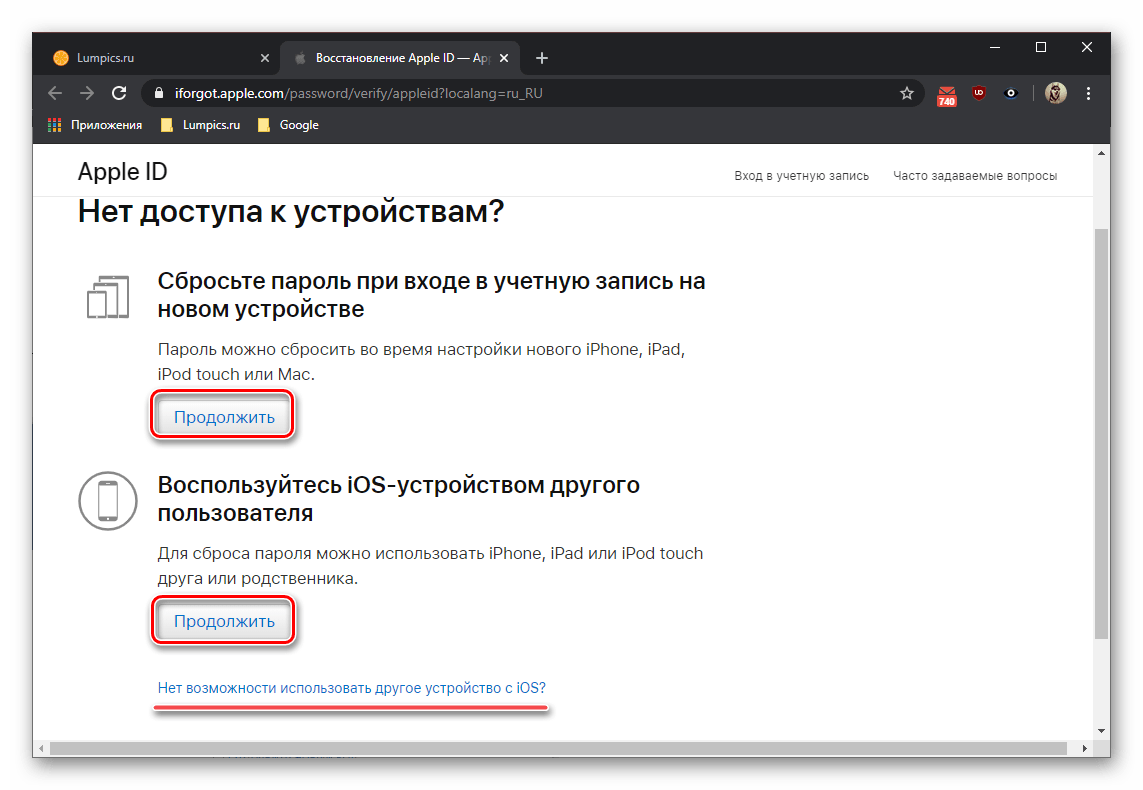
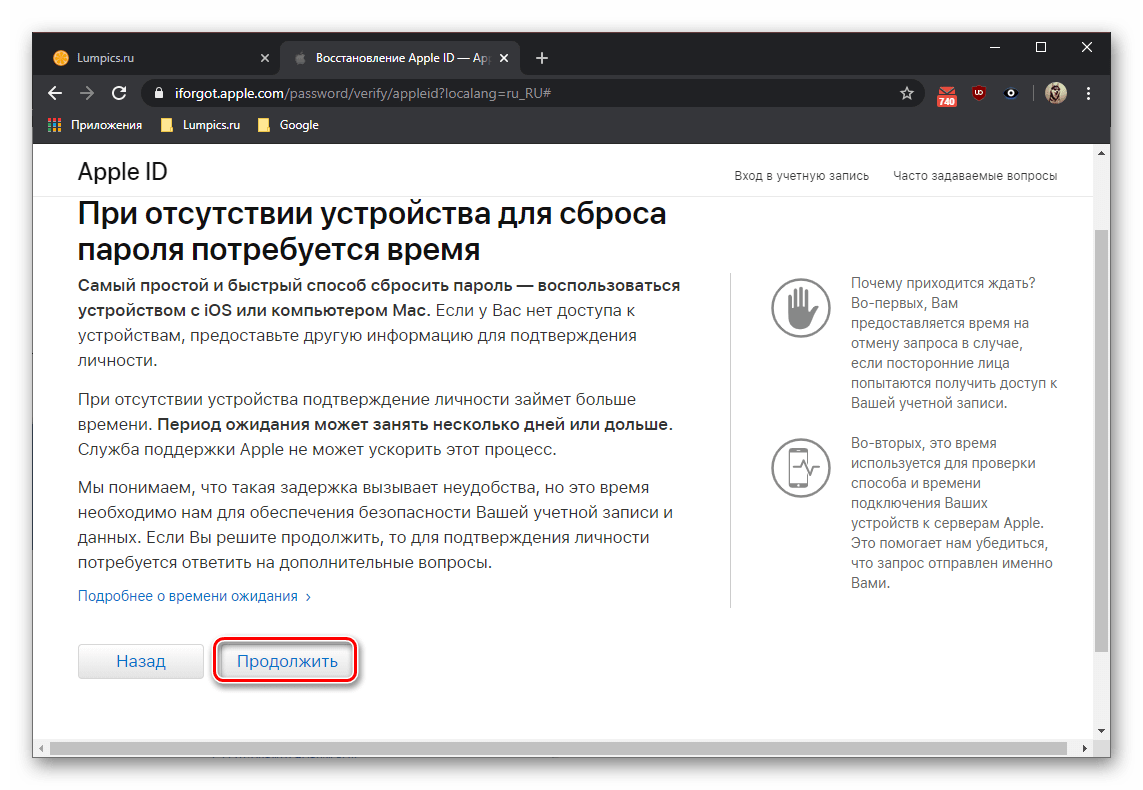
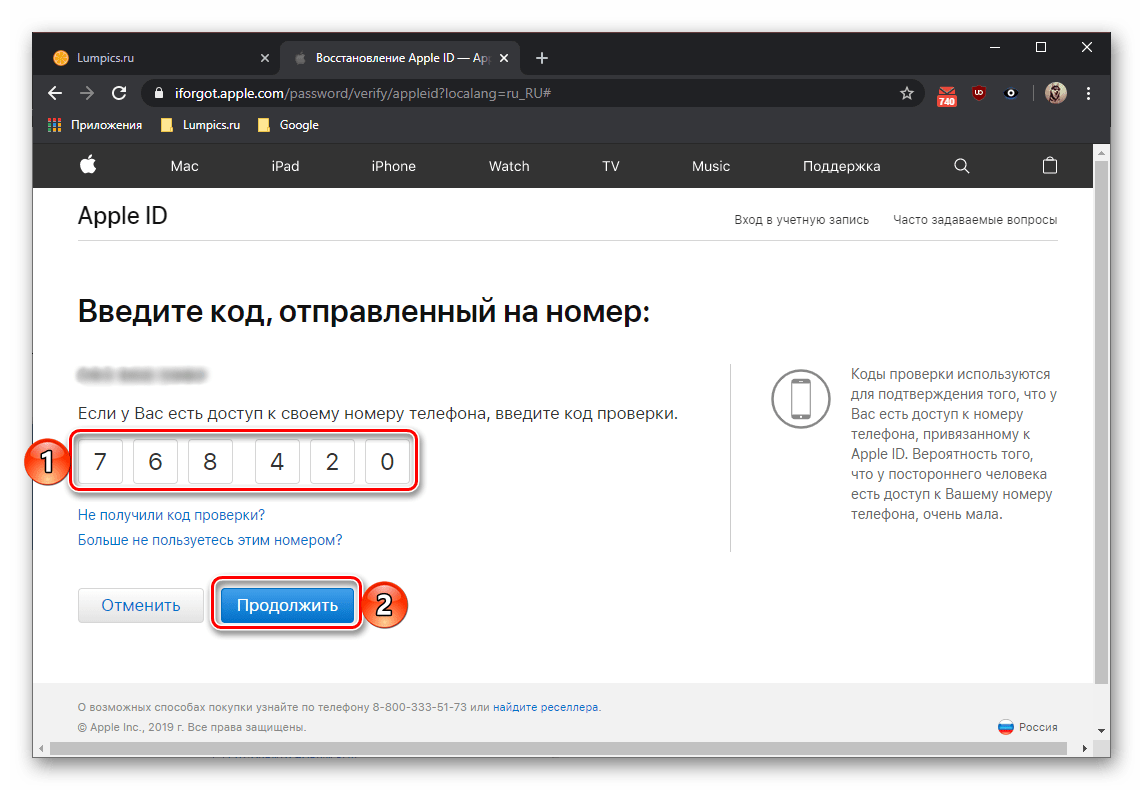
Зазначена вище проблема може виникнути і ще раніше – на кроці 4. Так, якщо до вашої «учетке» не прив'язаний номер мобільного або його немає під рукою, для продовження процедури відновлення потрібно вказати електронну пошту (код підтвердження прийде на неї). Отже, якщо вона зареєстрована на сервісі iCloud, доступ до неї, зі зрозумілих причин, ви отримати не зможете.
Спосіб 2: iPhone, iPad, iPod, Mac
Процедуру відновлення пароля від Apple ID через iTunes і браузер, яка і є темою нашої сьогоднішньої статті, не можна назвати зручною і вже тим більше гарантовано ефективною. Значно простіше дане завдання вирішується, якщо у вас є доступ до мобільного девайсу від Apple (iPhone, iPad, iPod) або комп'ютера або ноутбука, що працює під управлінням macOS, причому не важливо, належить він вам або кому-небудь іншому. Зробити це допоможе функція»Локатор" , яка раніше називалася «Знайти iPhone» , а якщо і це не допоможе, потрібно звернутися в службу технічної підтримки. Більш детально про кожного з позначених способів можна дізнатися з представленої за посиланням нижче статті.

Детальніше: відновлення пароля від Apple ID
Відновлення пароля в разі блокування Apple ID
Якщо ж ви не втратили пароль від облікового запису Apple, а не можете отримати до неї доступ через блокування, діяти потрібно по кілька відрізняється від розглянутих вище алгоритмів. Однак якщо говорити в загальних рисах, зводиться він до все тим же методам – відновлення пароля, використання «яблучного» девайса, раніше пов'язаного з аккаунтом, а також, в самому крайньому випадку, звернення в службу підтримки. Про все це ми теж раніше писали в окремому матеріалі.
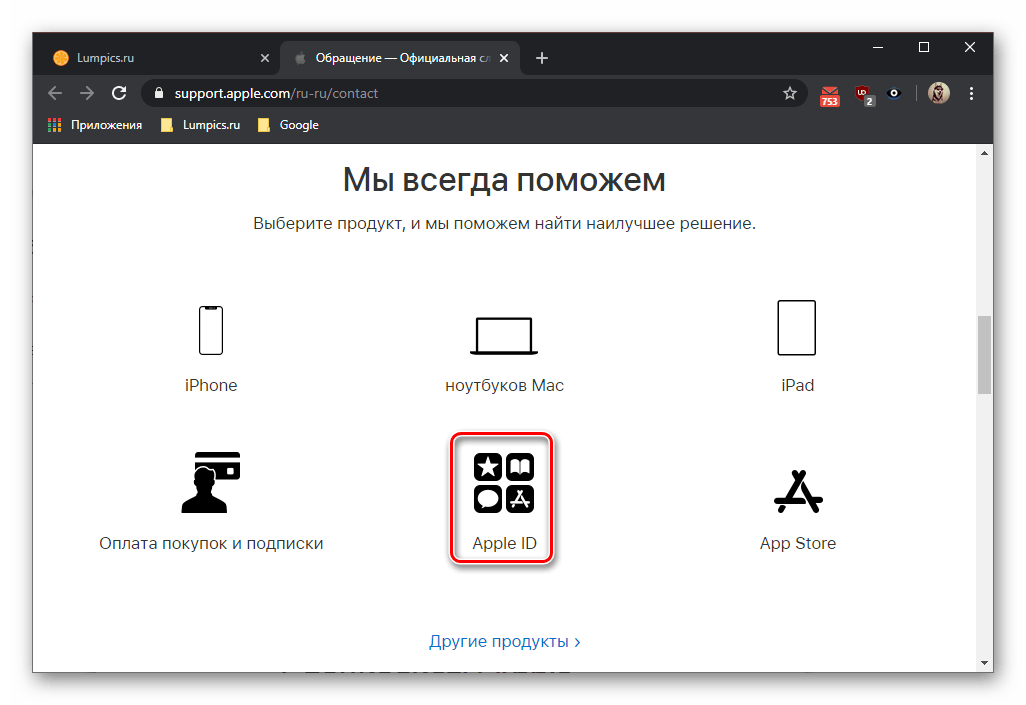
Детальніше: Що робити, якщо Apple ID було заблоковано з міркувань безпеки
Перегляд забутого пароля та / або Apple ID
У деяких випадках, коли пароль від облікового був забутий або загублений, його не відновити, а просто дізнатися без процедури скидання, яку мають на увазі всі розглянуті нами вище способи. Є чимала частка ймовірності, що він був збережений в браузері на комп'ютері. Якщо ж проблема полягає і зовсім не в паролі, а в Apple ID (забутому або загубленому, не важливо), він теж може бути переглянутий, наприклад, в App Store, iTunes Store, Налаштуваннях iPhone, додатку «Локатор» або програмі iTunes для ПК. Про те, як реалізовується кожен з можливих варіантів перегляду такої важливої інформації, розповідається в наступній інструкції.
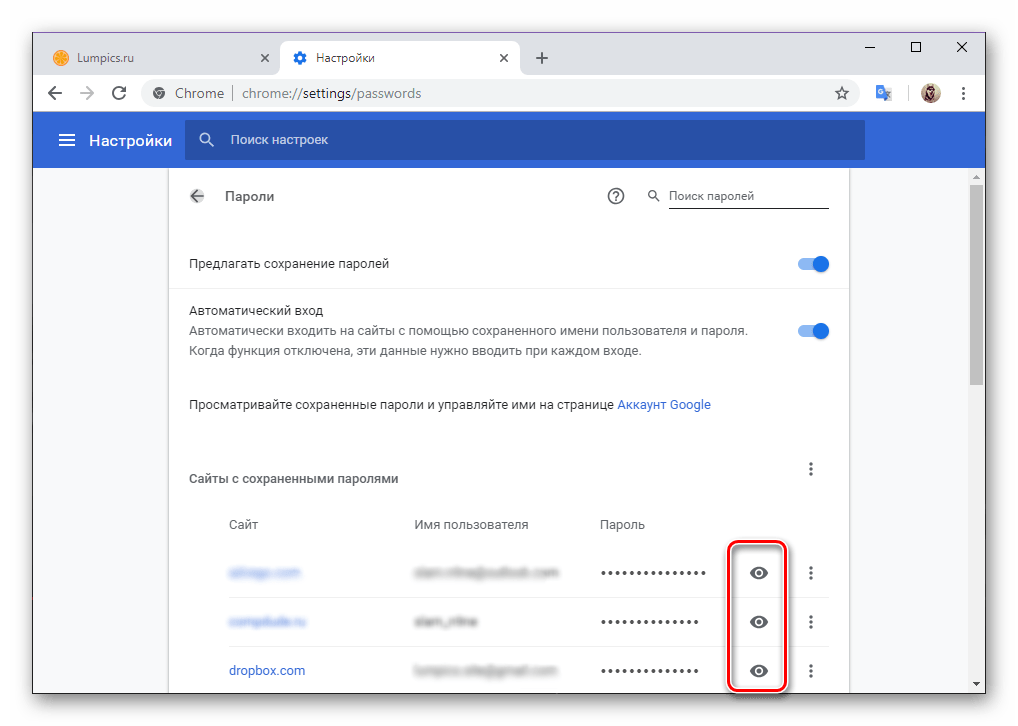
Детальніше:
Перегляд збережених в браузері паролів
як дізнатися забутий пароль від Apple ID
Висновок
Відновити пароль від Apple ID за допомогою програми iTunes, а точніше, через браузер на комп'ютері з Windows, без будь-яких проблем можна лише в тому випадку, якщо у вас є доступ до прив'язаного до облікового запису номером мобільного телефону, а використовувана для входу електронна пошта зареєстрована не на сервісі iCloud. Дотримання цих нюансів не є обов'язковим при використанні для вирішення завдання пристроїв iPhone, iPad, iPod або Mac.